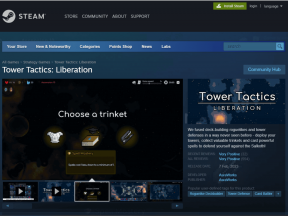6 najlepších spôsobov, ako spravovať upozornenia na iPhone
Rôzne / / December 03, 2021
Push notifikácie sú dôležitou súčasťou nášho života, pretože nás upozorňujú na každú novú aktualizáciu alebo správu. Ale neustále bzučanie a vyzváňanie iPhonu je hlavným rozptýlením. Preto je dobré spravovať upozornenia na vašom iPhone niekoľkými rôznymi spôsobmi.

Či už je to spravodajská aplikácia, ktorá neustále posiela upozornenia, alebo hry, ktoré vás žiadajú, aby ste hrali viac, je dôležité kontrolovať prijímané pingy. V tomto príspevku budeme diskutovať o niektorých z najlepších nastavenia upozornení na iPhone ktoré sa oplatí pozrieť.
Tiež na Guiding Tech
1. Tweak Notification Previews
Ukážka upozornení na iPhone je dobrý spôsob, ako nahliadnuť do upozornení bez toho, aby ste museli iPhone opakovane odomykať.
Ak chcete na iPhone povoliť ukážku upozornení, spustite aplikáciu Nastavenia a prejdite do časti Upozornenia.

Teraz prejdite na možnosti Zobraziť ukážky a nastavte Ukážky upozornení na Vždy.


Potom si budete môcť pozrieť upozornenia. To znamená, že ak sa obávate o svoje súkromie, môžete ho tiež nastaviť na možnosť „Keď je odomknutý“. Len bude zobraziť aplikácie, ktoré poslali upozornenia, pričom skutočný obsah zostáva skrytý, keď je iPhone zapnutý zamknuté.
2. Upraviť zvuky upozornení
Typ upozornenia, ktoré dostávate, môžete identifikovať aj nastavením rôznych zvukových upozornení na vašom iPhone. Aj keď vám Apple neumožňuje prispôsobiť zvuky upozornenia pre aplikácie tretích strán však môžete zmeniť zvuky upozornení pre rôzne upozornenia na iPhone. Čítajte ďalej a dozviete sa ako.
Krok 1: Spustite na svojom iPhone aplikáciu Nastavenia a prejdite do časti Zvuky a haptika.

Krok 2: V časti Zvuky a vzory vibrácií klepnite na rôzne upozornenia a vyberte pre každé z nich rôzne zvuky upozornení.


Okrem toho môžete tiež stlmiť upozornenia z aplikácií, ktoré nie sú dôležité, aby ste znížili počet pingov vášho iPhone počas dňa.
Ak chcete stlmiť upozornenia pre aplikáciu, otvorte Nastavenia a prejdite na Upozornenia. Teraz vyberte aplikáciu, pre ktorú chcete vypnúť zvuk upozornení, a vypnite prepínač Zvuky.


Prechod cez všetky aplikácie vám môže chvíľu trvať, ale bude to stáť za to.
Tiež na Guiding Tech
3. Zoskupiť a zrušiť zoskupenie upozornení
Zoskupovanie a oddeľovanie upozornení je efektívny spôsob, ako uprednostniť upozornenia z dôležitých aplikácií. Môžete si prispôsobiť zoskupenie upozornení pre každú z aplikácií samostatne. Ak ho nastavíte na možnosť „Podľa aplikácie“, všetky upozornenia z aplikácie sa zobrazia v jednej vrstve nastavenie na „Automaticky“ umožní Siri inteligentne zoskupovať upozornenia na základe ich prírody.
Ak chcete nakonfigurovať zoskupovanie upozornení pre aplikáciu, otvorte Nastavenia a prejdite na Upozornenia. Vyberte preferovanú aplikáciu zo zoznamu a klepnite na Zoskupenie upozornení. Teraz vyberte preferovanú možnosť zoskupenia.


4. Použite súhrn plánu
Nie každé upozornenie, ktoré dostanete, si vyžaduje vašu okamžitú pozornosť. Súhrn rozvrhu je funkcia na iPhone, ktorá vám umožňuje naplánovať časy na prijímanie súhrnu upozornení. Týmto spôsobom môžete zabrániť tomu, aby vás upozornenia rozptyľovali počas pracovnej doby a dostávať ich vo svojom voľnom čase.
Čítajte ďalej a dozviete sa, ako nastaviť súhrnný prehľad upozornení na iPhone.
Krok 1: Otvorte Nastavenia a klepnite na Upozornenia.
Krok 2: Teraz prejdite na Plánovaný súhrn a povoľte ho pomocou prepínača.


Krok 3: V časti Plán nakonfigurujte, kedy chcete dostávať súhrn upozornení.

Krok 4: Ďalej prejdite na „Aplikácie v súhrne“ a definujte, ktoré aplikácie by sa mali objaviť v súhrne upozornení analýzou priemerného počtu upozornení.

5. Stlmiť upozornenia
Okrem vyššie uvedených vylepšení upozornení môžete tiež stlmiť upozornenia pre určitú aplikáciu, aby vás neobťažovala po zvyšok dňa. Tu je postup.
Ak chcete stlmiť upozornenia na vašom iPhone z Centra upozornení, potiahnite prstom doľava po upozornení a vyberte Možnosti.
Môžete si vybrať vypnutie zvuku na hodinu alebo na zvyšok dňa.


6. Vyskúšajte režim zaostrenia
Vďaka neustálemu rozptyľovaniu aplikácií a služieb je ľahké nechať sa odtiahnuť od úlohy. Režim zaostrenia na iPhone umožňuje vytvárať rôzne profily zamerania, ako napríklad Práca, Domov, Šoférovanie, Spánok a podobne. Keď sú tieto profily povolené, umožňujú vám osloviť vás iba vaši najbližší dôverníci a obľúbené aplikácie.
Ak chcete na iPhone použiť režim zaostrenia, otvorte na iPhone Nastavenia a prejdite na Focus. Teraz môžete prejsť na ktorýkoľvek z existujúcich profilov Focus a vykonať v nich zmeny.


Môžete nastaviť, aby sa profil aktivoval automaticky počas určitých hodín dňa. Navyše môžete ďalej definovať, ktorí ľudia a aplikácie vás môžu počas tohto času kontaktovať.


Okrem použitia predvolených profilov môžete tiež vytvárať vlastné profily Focus zvládnuť rozptýlenie postupne.
Tiež na Guiding Tech
Spravujte upozornenia jednoducho
Vzhľadom na množstvo dostupných možností na prispôsobenie preferencií upozornení Apple určite bral správu upozornení vážne. Keď sa zoznámite s týmito možnosťami, môžete prevziať kontrolu a spravovať upozornenia na svojom iPhone.